Содержание
- 2. Определения История верстки Виды верстки Верстка в программе MS Word
- 3. Настольная издательская система - комплекс аппаратного и программного обеспечения, предназначенный для подготовки публикации из текста и
- 4. История В эпоху металлического набора вёрстка включала комплектацию текстовых строк, набранных вручную, на линотипе или монотипе,
- 5. Этапы подготовки печатного издания Редактирование текста Корректировка текста Подготовка иллюстраций Разработка дизайна всего издания.
- 6. Виды верстки Условно верстку можно классифицировать по следующим признакам: 1. По виду издания: Книжно-журнальная верстка соответствует
- 7. Виды верстки 2. По конфигурации материалов: • прямая (каждый материал — прямоугольник, колонки одинаковы по высоте).
- 8. Виды верстки 3. По расположению материалов относительно центра полосы — вертикальной или горизонтальной линии, делящей полосу
- 9. Виды верстки 5. Расположению текстового и иллюстративного материала: открытая -вверху или внизу каждой полосы; закрытая -
- 10. Техника безопасности при работе с ПК Общие правила поведения Вход разрешен только преподавателем; Входить спокойно; Запрещено
- 11. Техника безопасности при работе с ПК Перед началом работы: Разместить принадлежности, чтобы они не мешали работе
- 12. Техника безопасности при работе с ПК Во время работы за ПК: Запрещено трогать штекера и разъемы
- 13. Техника безопасности при работе с ПК Во время работы за ПК: С техникой необходимо обращаться бережно;
- 14. Техника безопасности при работе с ПК По окончанию работы за ПК: По указанию преподавателя корректно отключить
- 15. Верстка в программе MS Word В макете мы должны настроить 4 вещи. 1. поля 2. ориентацию
- 16. Верстка в программе MS Word Теперь два раза щёлкнув по линейке, откройте окно «параметры страницы».
- 17. Верстка в программе MS Word Во вкладке размер бумаги выберем размер бумаги, в нашем случи это
- 18. Верстка в программе MS Word После настройки вставим текст. Настроим шрифт Times New Roman, кегль 12
- 19. Верстка в программе MS Word В пункте «Положение» и в «Обтекание текстом» в списке есть «дополнительные
- 20. Верстка в программе MS Word
- 21. Верстка в программе MS Word В книгах встречается дополнительный текст с боку страницы, который отдельно от
- 22. Верстка в программе MS Word Вот что получилось:
- 23. Верстка в программе MS Word После того как закончили и сохранили файл его можно сохранить в
- 25. Скачать презентацию






















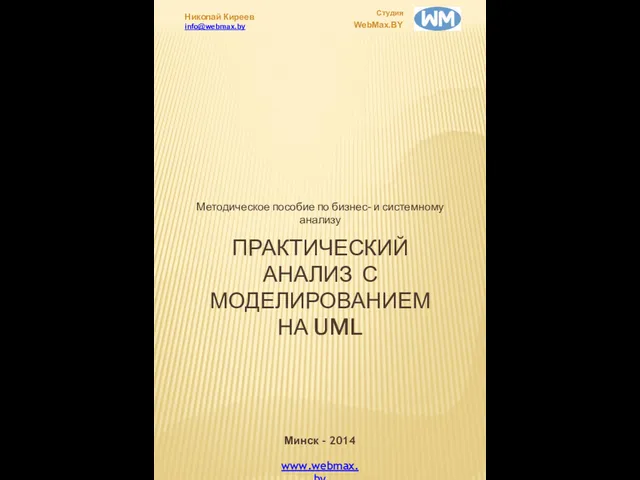 Практический анализ с моделированием на UML
Практический анализ с моделированием на UML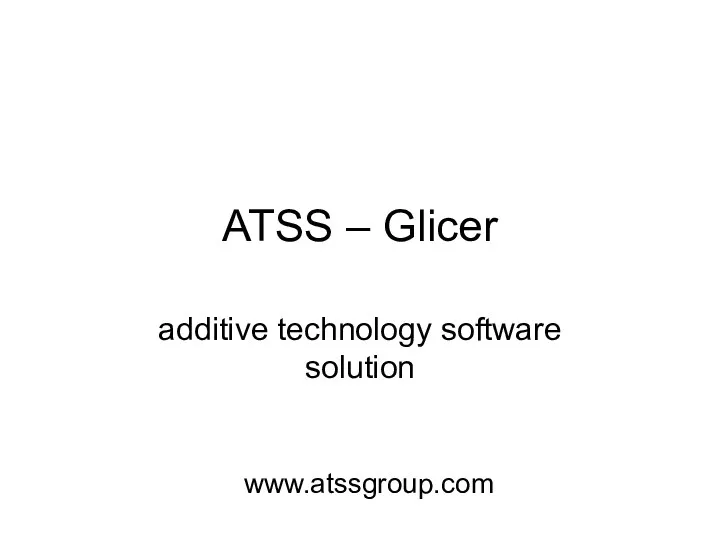 ATSS – Glicer additive technology software solution
ATSS – Glicer additive technology software solution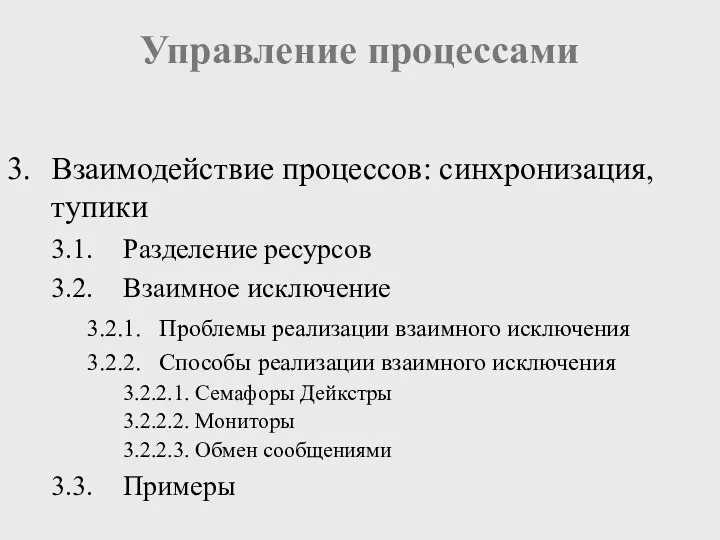 Управление процессами. Взаимодействие процессов: синхронизация, тупики
Управление процессами. Взаимодействие процессов: синхронизация, тупики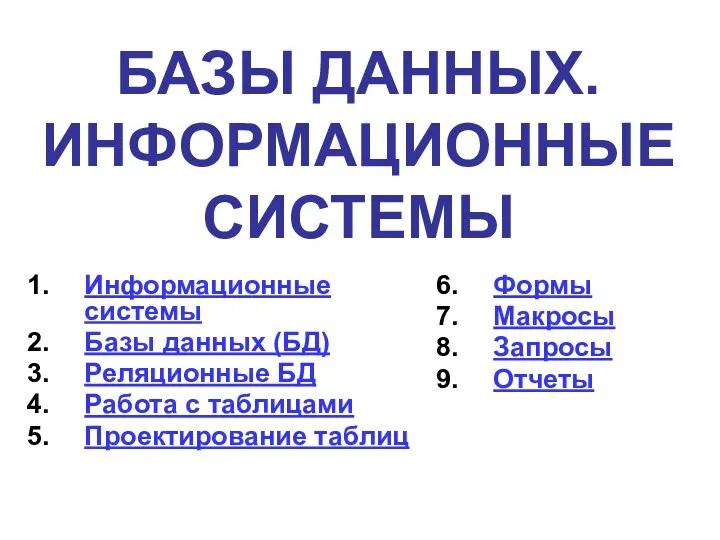 Базы данных. Информационные системы
Базы данных. Информационные системы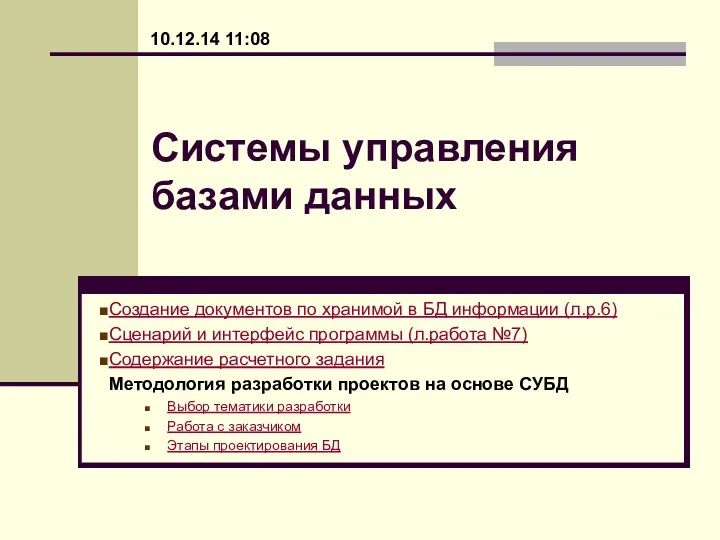 Системы управления базами данных
Системы управления базами данных Дополнительные возможности курсоров (PL/SQL)
Дополнительные возможности курсоров (PL/SQL)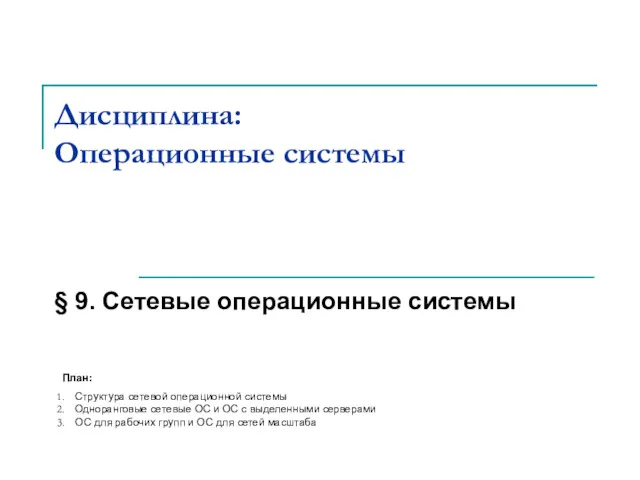 Сетевые операционные системы
Сетевые операционные системы Система обеспечения вызова экстренных оперативных и иных служб жизнеобеспечения по единому номеру 112 (система-112)
Система обеспечения вызова экстренных оперативных и иных служб жизнеобеспечения по единому номеру 112 (система-112) Обзор оборудования и программного обеспечения FESTO
Обзор оборудования и программного обеспечения FESTO Презентация История счета и систем счисления
Презентация История счета и систем счисления Введение в объектно-ориентированное программирование
Введение в объектно-ориентированное программирование Интерактивная доска
Интерактивная доска Дії з об’єктами в графічному редакторі. Урок 21
Дії з об’єктами в графічному редакторі. Урок 21 Команды создания графических объектов
Команды создания графических объектов Компьютерные изображения
Компьютерные изображения Дослідження системи автентифікації людини в інформаційних системах
Дослідження системи автентифікації людини в інформаційних системах Объекты и их имена. 5-7 класс
Объекты и их имена. 5-7 класс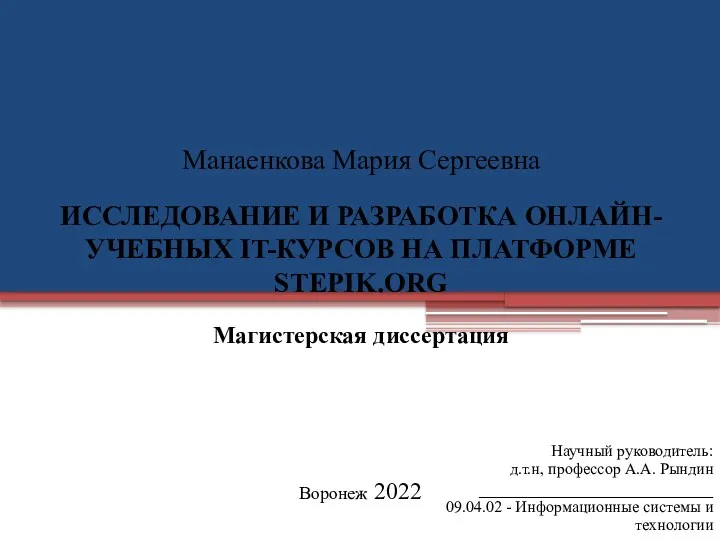 Исследование и разработка онлайн-учебных IT-курсов на платформе Stepik.org
Исследование и разработка онлайн-учебных IT-курсов на платформе Stepik.org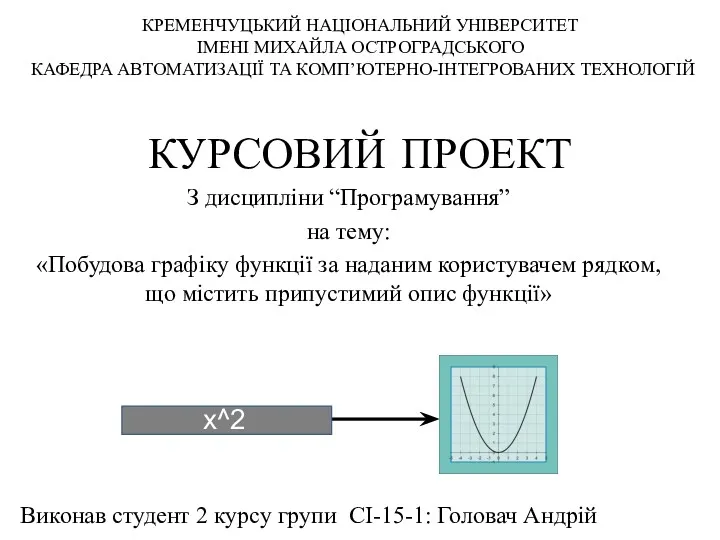 Курсовий проект. Побудова графіку функції за наданим користувачем рядком, що містить припустимий опис функції
Курсовий проект. Побудова графіку функції за наданим користувачем рядком, що містить припустимий опис функції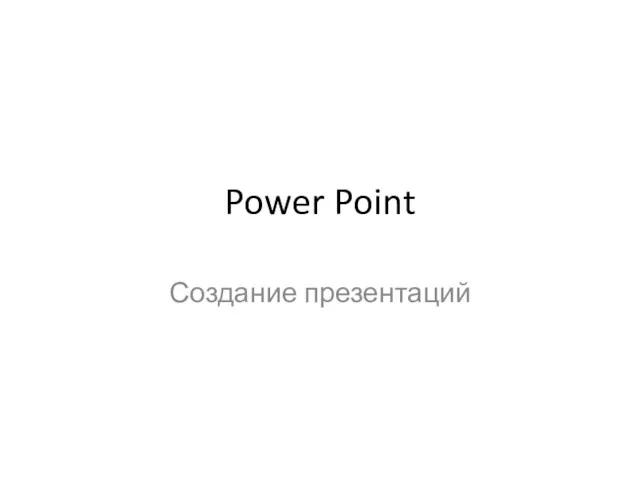 Алгоритм создания презентации
Алгоритм создания презентации Технологии и инструменты цифровой образовательной среды (лекция 1)
Технологии и инструменты цифровой образовательной среды (лекция 1) Виджеты и гаджеты в современном мире
Виджеты и гаджеты в современном мире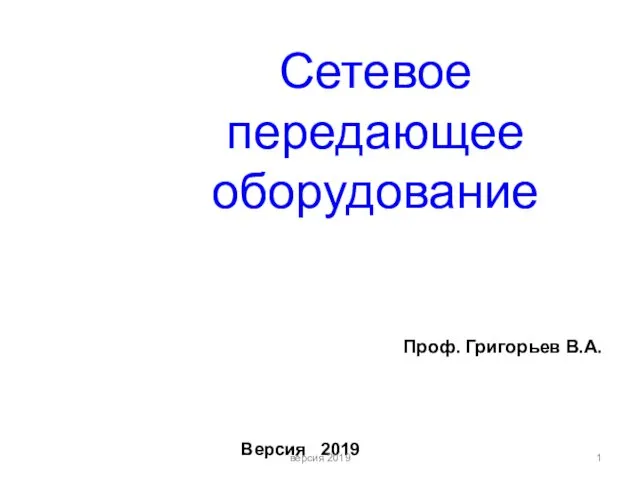 Сетевое передающее оборудование
Сетевое передающее оборудование Интеллект карта
Интеллект карта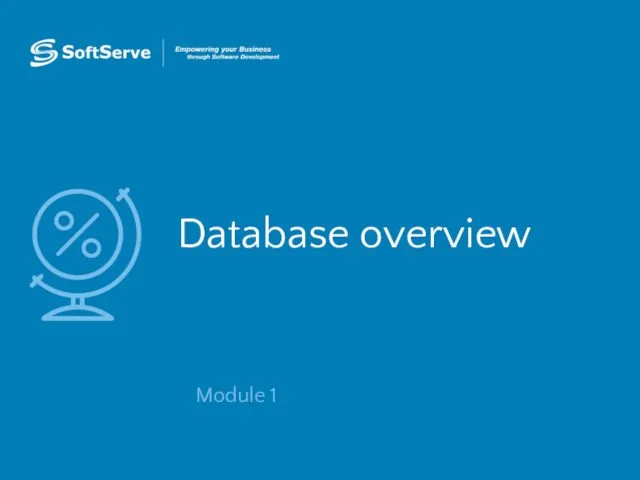 Database overview
Database overview Майнкрафт. Викторина
Майнкрафт. Викторина Мастер по обработке цифровой информации! (оператор ЭВМ)
Мастер по обработке цифровой информации! (оператор ЭВМ) ООП. Наследование и полиморфизм. Тема 05
ООП. Наследование и полиморфизм. Тема 05